Enkel og rask Android-rotguide

Etter at du har rootet Android-telefonen din, har du full systemtilgang og kan kjøre mange typer apper som krever root-tilgang.
Å overføre data fra din gamle iPhone til en ny Android-enhet er en smertefull prosess, hovedsakelig på grunn av de proprietære filformatene som brukes av sistnevnte. Det var også visse begrensninger på grunn av filsystemet som ble brukt av hvert OS.
Men alt dette ser nå ut til å forsvinne med utgivelsen av Switch to Android -appen fra Google. La oss ta en rask titt på den og hvordan du kan laste ned og bruke den på iPhone for å flytte dataene dine til Android.
Hva er Bytt til Android-appen for iOS?
Bytt til Android -appen er en ny app utgitt av Google for iOS-enheter. Denne appen lar brukere bytte fra en iOS-enhet til en Android-enhet sømløst uten å måtte bekymre seg for forskjellige filformater eller mengden data de trenger å overføre. Dette automatiserer prosessen betydelig, som i teorien burde få flere iOS-brukere til å prøve ut Android-enheter.
Relatert: Siste linje er ikke lenger tilgjengelig på iPhone 13 Feil: 9 måter å fikse
Krav
Her er noen av kravene du må oppfylle for å få mest mulig ut av den nye Bytt til Android- appen i appbutikken.
Merk: Selv om Bytt til Android- appen kan flytte de fleste dataene dine, kan den ikke flytte appene dine. Du må reinstallere hver av tredjepartsappene dine manuelt på Android-enheten din igjen.
Relatert: Slik endrer du lysstyrke på iPhone [AIO]
Slik flytter du iPhone-dataene dine til Android med Bytt til Android-appen
Last ned og installer Bytt til Android- appen ved å bruke lenken ovenfor. Når den er installert, start appen og trykk for å godta innholdsfortegnelsen og personvernreglene.
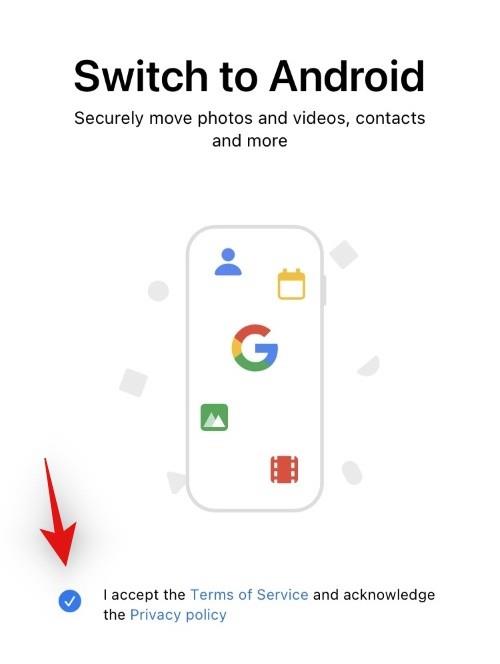
Trykk på Start når du er ferdig.
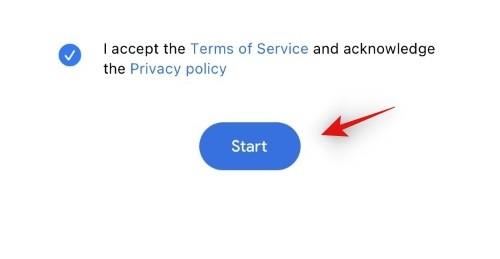
Du vil nå bli bedt om kameratillatelse, trykk på OK for å tillate det samme.
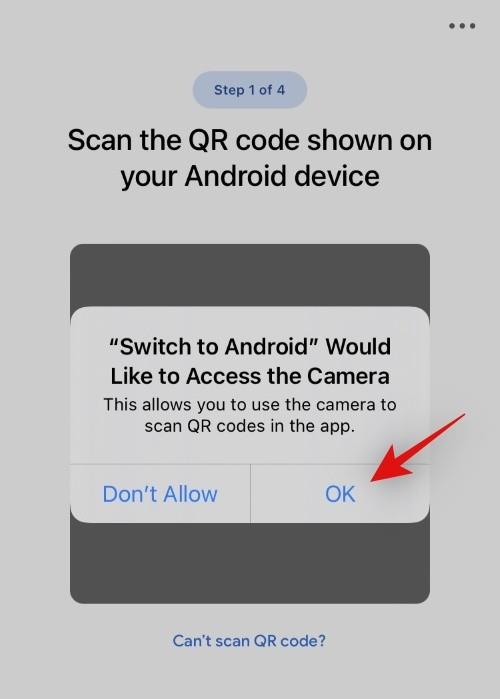
Bytt til din nye Android-enhet og følg instruksjonene på skjermen for å fortsette med oppsettet når du blir bedt om å flytte dataene dine, velg alternativet for å overføre data fra en gammel enhet.
Dette vil be den nye (Android 12) enheten din om å opprette et hotspot som du kan koble til på iOS-enheten din ved å skanne den genererte QR-koden.
Bruk din iPhone (den gamle enheten) til å skanne denne QR-koden, og enhetene dine skal nå være sammenkoblet.
Gi følgende tillatelser for å flytte de respektive dataene til Android-enheten din.
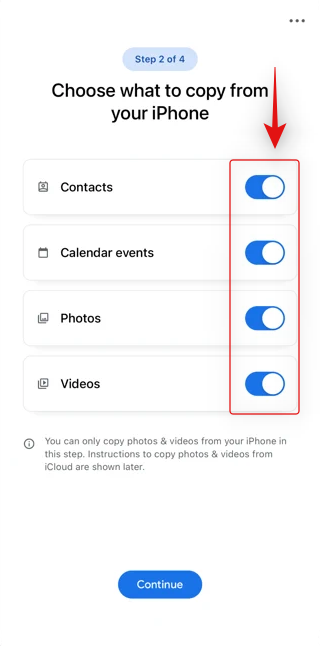
Trykk på Fortsett når du er ferdig.
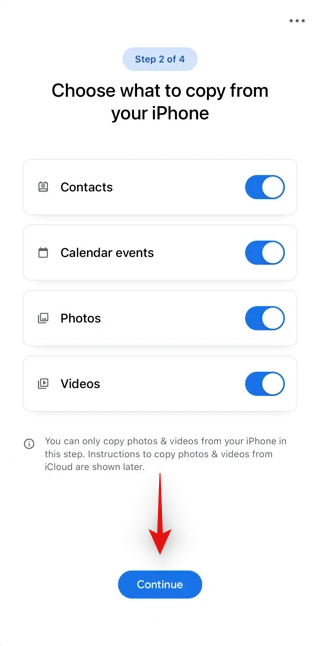
Dataene dine blir nå flyttet til Android-enheten din. Dette kan ta litt tid avhengig av båndbredden din.
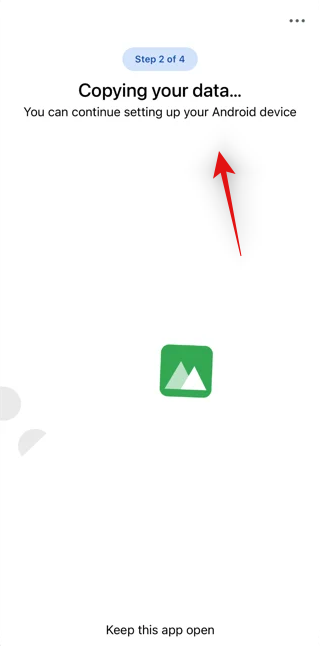
Når du er ferdig, vil du bli bedt om å slå av iMessage. Trykk på Gå til innstillinger for å hoppe direkte til Innstillinger-appen og gjøre det samme.
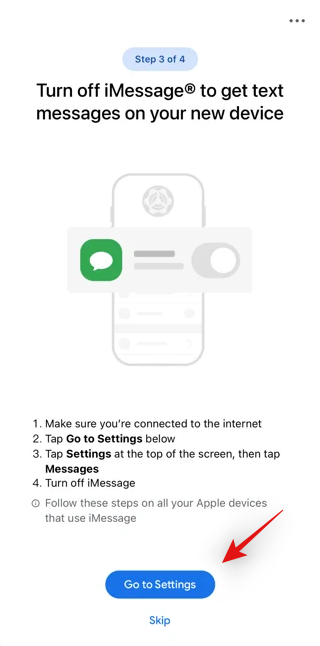
Du kan også velge å slå av iMessage på enheten manuelt senere ved å trykke på Hopp over . Bytt til Android -appen kan også få tilgang til og kopiere bildene og videoene dine fra iCloud. Hvis du ønsker å bytte skylagringstjenester, kan dette hjelpe deg med det samme. Trykk på Start forespørsel for å komme i gang.
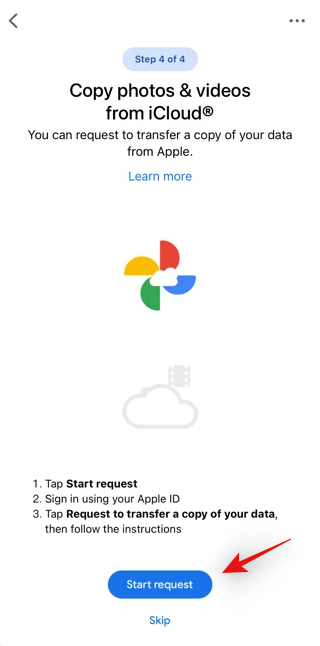
Bekreft identiteten din og trykk på Be om å overføre en kopi av dataene dine når du er ferdig.
Følg instruksjonene på skjermen for å kopiere iCloud-dataene dine nå.
Og det er det! Når appen har fullført hele prosessen, skal dataene dine ha blitt kopiert til den nye Android-enheten din nå.
Vi håper du var i stand til å bruke Bytt til Android-appen enkelt ved å bruke veiledningen ovenfor. Hvis du møter problemer eller har spørsmål, kan du gjerne legge dem i kommentarene nedenfor.
I SLEKT
Etter at du har rootet Android-telefonen din, har du full systemtilgang og kan kjøre mange typer apper som krever root-tilgang.
Knappene på Android-telefonen din er ikke bare til for å justere volumet eller vekke skjermen. Med noen få enkle justeringer kan de bli snarveier for å ta et raskt bilde, hoppe over sanger, starte apper eller til og med aktivere nødfunksjoner.
Hvis du har glemt den bærbare datamaskinen på jobb og har en viktig rapport du må sende til sjefen din, hva bør du gjøre? Bruk smarttelefonen din. Enda mer sofistikert, gjør telefonen om til en datamaskin for å gjøre det enklere å multitaske.
Android 16 har låseskjerm-widgeter som du kan endre låseskjermen slik du vil, noe som gjør låseskjermen mye mer nyttig.
Android Bilde-i-bilde-modus hjelper deg med å krympe videoen og se den i bilde-i-bilde-modus, slik at du kan se videoen i et annet grensesnitt, slik at du kan gjøre andre ting.
Det blir enkelt å redigere videoer på Android takket være de beste videoredigeringsappene og -programvarene vi lister opp i denne artikkelen. Sørg for at du har vakre, magiske og stilige bilder du kan dele med venner på Facebook eller Instagram.
Android Debug Bridge (ADB) er et kraftig og allsidig verktøy som lar deg gjøre mange ting, som å finne logger, installere og avinstallere apper, overføre filer, rote og flashe tilpassede ROM-er og lage sikkerhetskopier av enheter.
Med autoklikk-applikasjoner trenger du ikke å gjøre mye når du spiller spill, bruker apper eller bruker oppgaver som er tilgjengelige på enheten.
Selv om det ikke finnes noen magisk løsning, kan små endringer i hvordan du lader, bruker og oppbevarer enheten din utgjøre en stor forskjell i å redusere batterislitasjen.
Telefonen mange elsker akkurat nå er OnePlus 13, fordi den i tillegg til overlegen maskinvare også har en funksjon som har eksistert i flere tiår: infrarødsensoren (IR Blaster).







